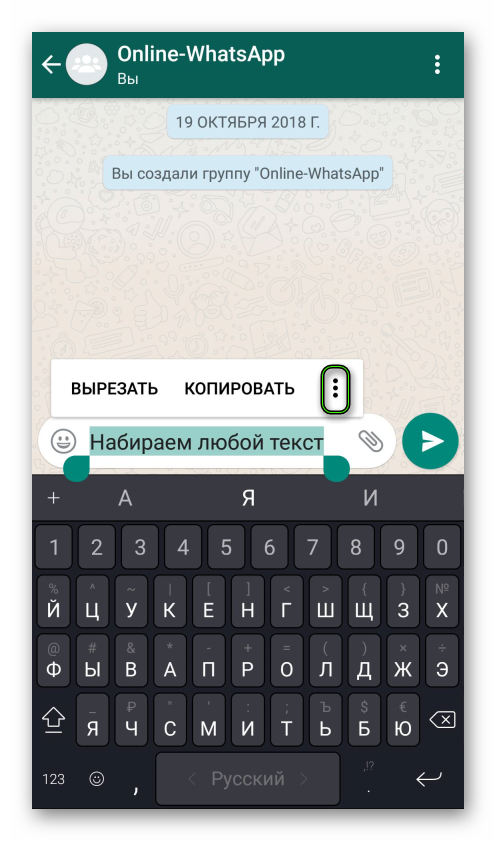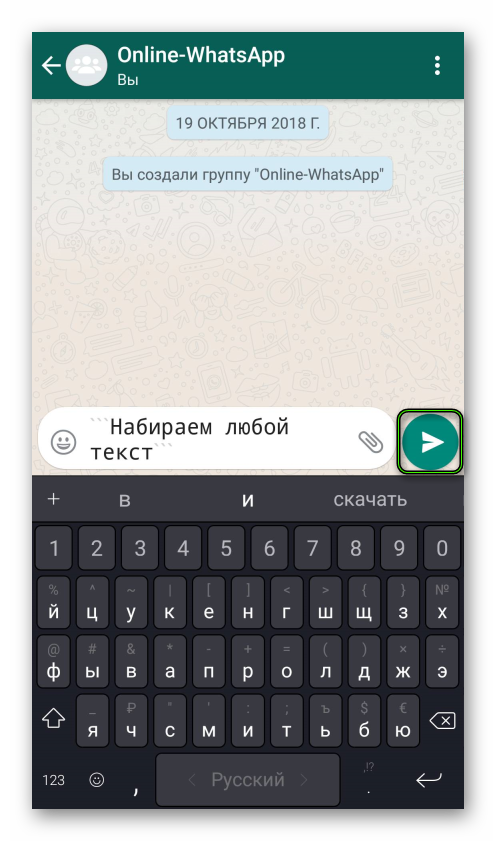Как выделить жирным текст в вотсапе – Как в WhatsApp писать курсивом, жирным шрифтом и зачеркивать слова в сообщениях — Ресурсы — Mi Community
жирным, курсивом, зачеркнутым и т.д.?

Не так уж много пользователей знают, что мессенджер WhatsApp по умолчанию поддерживает написание сообщений различными видами шрифтов, включая жирный или даже зачеркнутый. Как писать такими шрифтами? Писать не так уж сложно, однако кое-что придется запомнить. Сейчас все сами увидите.
Жирный текст
Выделяем сообщение (это может быть как одно слово, так и несколько) с двух сторон звездочками, как показано на скриншоте ниже.
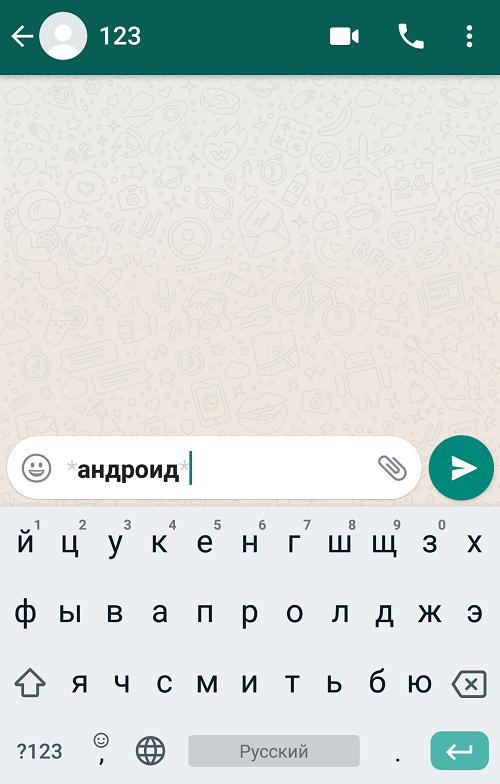
Само собой, после отправки собеседник звездочки не видит.

Зачеркнутый текст
Тильда — это типографический знак в виде волнистой линии. Чтобы написать зачеркнутый текст, сообщение с двух сторон надо выделить тильдой.


Курсив
Чтобы получить курсив, выделите сообщение нижним подчеркиванием с обеих сторон.


Моноширинный текст
Или так называемый шрифт, которым обычно пользуются разработчики. Выделяется тройными обратными кавычками.


Видеоинструкция
Обратные кавычки на клавиатуре выглядят так:

Можете начать удивлять своих друзей, отправляя им сообщения с различными видами шрифтов.
Друзья! Если наш сайт помог вам или просто понравился, вы можете помочь нам развиваться и двигаться дальше. Для этого можно:
- Оставить комментарий к статье.
Спасибо!
как сделать изменить стиль написания
WhatsApp – одно из самых популярных приложений, которым пользуется больше миллиона людей по всему миру. Оно позволяет совершать бесплатные видео и аудио звонки, а также обмениваться текстовыми сообщениями. Использование приложения возможно не только для индивидуальных, но и групповых чатов.
Разработчики предусмотрели множество функций программы, в том числе предоставили пользователям возможность выделять определенные слова, фразы, при помощи других видов шрифта. С той целью используются в WhatsApp жирный шрифт, курсив, моноширинный, зачеркивание.

Популярный мессенджер
«Ватсап» – приложение для смартфонов, предназначенное для общения пользователей посредством интернета. Благодаря этой программе, можно всегда оставаться на связи с близкими людьми, друзьями, знакомыми, коллегами.
Установив «Ватсап» на телефон, пользователь получает возможность вести регулярные переписки с абонентами. При помощи программы, можно отправлять личные сообщения в неограниченных количествах и без оплаты оператору. Все смс доставляются мгновенно, главное, иметь подключение к интернету. Переписка проходит удобнее, чем при классическом использовании смс, и бесплатно.
Через «Ватсап» можно передавать медиафайлы. Наверняка каждый пользователь сталкивался с проблемой длительной передачи mms, да еще и с низким качеством переданных фалов. С появлением мессенджера, о других методах отправки изображений, аудио и видео можно забыть. Причем «Ватсап» позволяет делать снимки и снимать видео и сразу же отправлять собеседнику.
Чтобы установить приложение на свой телефон, его необходимо скачать с официального сайта или с «Гугл Плей». После установки, необходимо открыть «Ватсап» и зарегистрироваться в сети, введя действующий номер телефона. На него придет код активации. В ходе установки мессенджера, он будет запрашивать разрешения использовать контакты и другие сервисы. Сведения из адресной книги позволят найти всех абонентов, которые также используют приложение. Они будут отображаться в собственной адресной книге «Ватсапа».
После установки, вам останется только настроить приложение по своему вкусу, добавить аватарку и установить статус. Последним шагом будет создание чата с вашими друзьями, которые также пользуются приложением.
Во время общения, можно писать стандартным шрифтом, а можно его менять, выделяя, зачеркивая слова или полностью изменяя шрифт.
Секреты форматирования
Для выделения определенных участков сообщений, в приложении предусмотрено несколько стилей написания. Причем разработчики постарались так, что никаких настроек для их включения не было, тогда как изменить шрифт в WhatsApp? Для этого используются специальные символы, которые помогают менять слова во время написания смс.
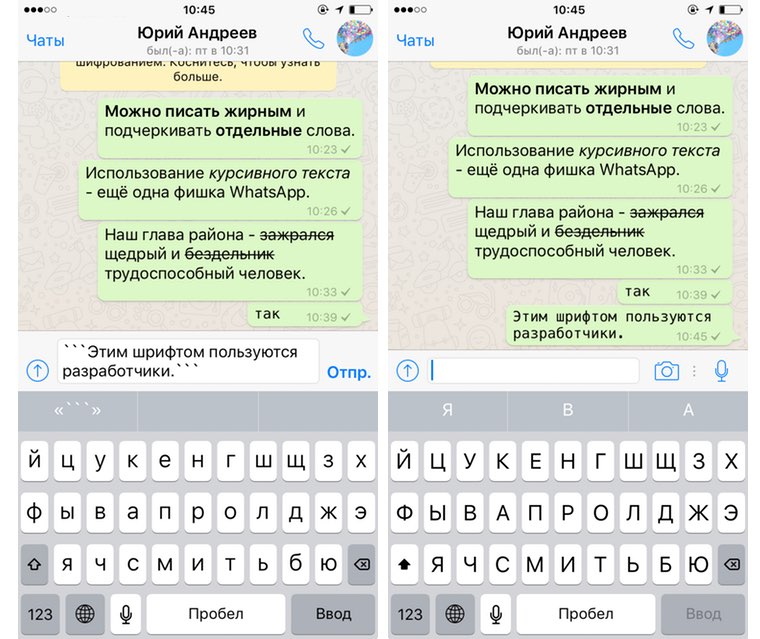
Выделение жирным
Иногда, во время написания сообщения, необходимо какую-то его часть выделить, чтобы читающий обратил на нее внимание. Для этого можно использовать жирный шрифт в WhatsApp. Чтобы его активировать, необходимо во время написания смс, перед началом ввода теста или слова, которое хотите выделить, поставить значок звездочка «*». После слова, еще раз ставится этот значок. Когда будет нажата кнопка отправки сообщения, фрагмент между звездочками станет жирным.
Это выглядит следующим образом: вы вводите в поле сообщения «*Привет*», а адресат увидит «Привет».
Зная, как сделать жирный шрифт в WhatsApp, можно с легкостью форматировать смс, делая важные моменты заметнее. Эта функция помогает акцентировать внимание читателя на тех словах, которые он может не заметить при использовании обычного набора текста.
Зачеркнутый шрифт
Не всегда в сообщениях WhatsApp жирный шрифт актуален, иногда уместнее применить зачеркнутый вид написания. Чтобы активировать эту функцию, необходимо слово или фразу, выделить с обеих сторон значком «тильда».
На примере это выглядит следующим образом: в строке написания сообщения, вы набираете «~Привет~», а после отправки сообщение приобретет вид зачеркнутого слова.
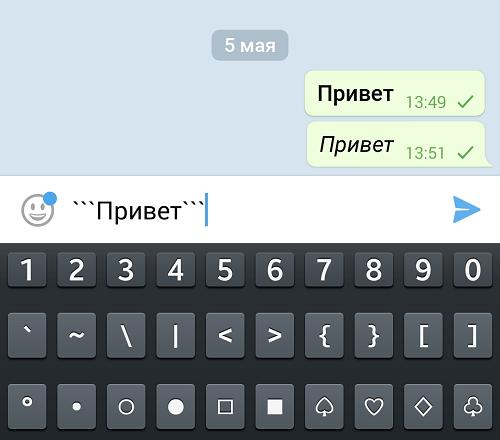
Моноширинный шрифт
Помимо стандартного набора текста, который можно выделить, сделав шрифт в WhatsApp жирным или зачеркнув слова, есть возможность полностью изменить написание, используя совершенно другой стиль. В мессенджере предусмотрена возможность набора слов при помощи шрифта для разработчиков – FixedSys. Для его активации нужный фрагмент выделяют тремя кавычками с обеих сторон. Однако, использовать нужно не простые кавычки, а кавычки-апостроф «`».
Пример использования моноширинного шрифта: в окне сообщения пишется ««`Привет«`», отправляешь адресату, ему приходит сообщение с другим видом написания, похожим на машинный шрифт.
Переключение между видами шрифта можно применить другим образом:
- Для абонентов, которые используют приложение на устройствах Андроид, изменить вид написания слов можно нажатием и длительным удерживанием набранного текста. Затем необходимо выбирать значок вертикального троеточия и нужный тип шрифта.
- Для пользователей «Айфона», изменить шрифт можно, выбрав «BIU», а далее выбирать нужный вид написания слов.
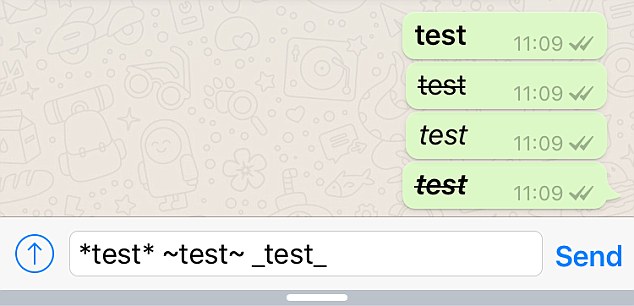
Курсив
Помимо жирного шрифта, WhatsApp имеет возможность выделять слова курсивом – шрифт Italic. Для активации этой функции, необходимо выделить с обеих сторон нужное место символом «_». На примере это будет выглядеть следующим образом: «_Привет_» превратиться в «Привет», написанный курсивом.

Необязательно знать какой шрифт используется в WhatsApp по умолчанию, ведь его с легкостью можно изменить, выделить, подчеркнуть или же изменить на моноширинный. Используя разные виды написания текстов, можно не просто выделять отдельные фрагменты, но и просто позабавиться с друзьями, подчеркивая шуточные выражения в сообщениях.
Как выполняется форматирование текста в WhatsApp: инструкция
Форматирование текста в WhatsApp позволяет украсить сообщение в рамках мессенджера, выделить важные моменты и т. д. Но вот загвоздка: вообще не понятно, как добавить такое оформление. Ведь что в приложении, что в программе для компьютера, что в веб-версии не найти соответствующих кнопок. Попробуем разобраться с ситуацией.
Подробности
Изменяется шрифт в Ватсапе при подставлении специальных символов, актуальных и для версии для ПК (для веб-клиента тоже), и для мобильного приложения.
Всего имеется четыре варианта:
Курсив — символ «_» (нижнее подчеркивание), который открывает и закрывает послание.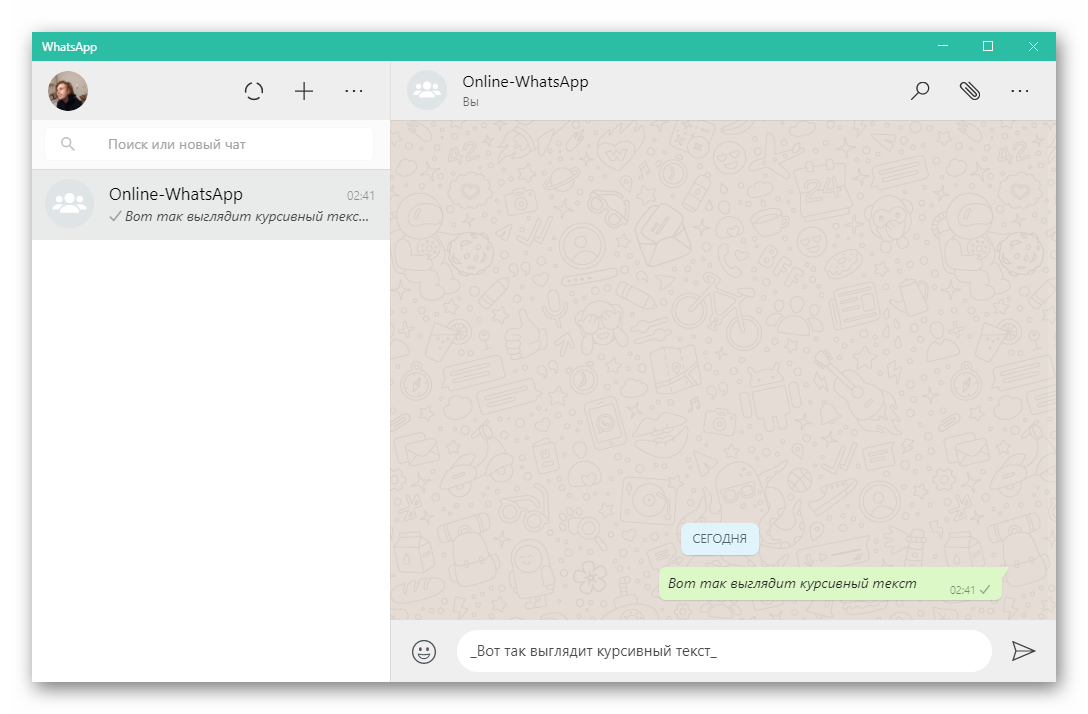
Жирный — подставление «*» (звездочка).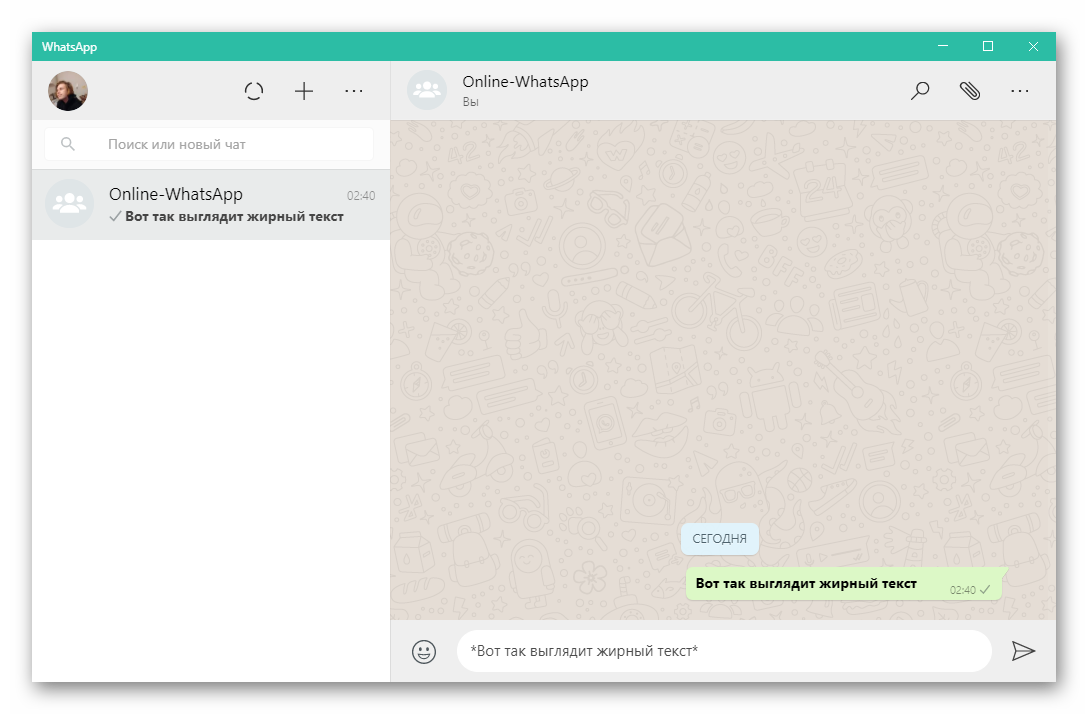
Зачеркнутый — «~» (тильда). На клавиатуре данная клавиша находится над буквой «Ё» и доступна в английской раскладке.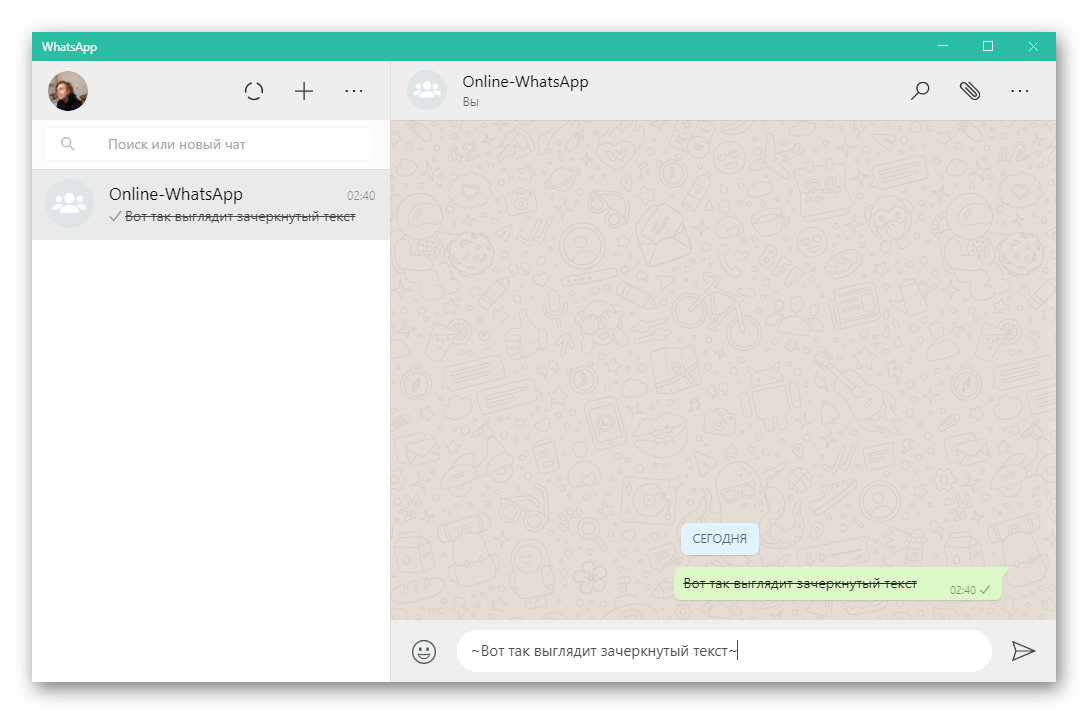
Моноширинный (в нем все буквы имеют одинаковую ширину, хоть высота — разная) — ««`» (трое одинарных кавычек).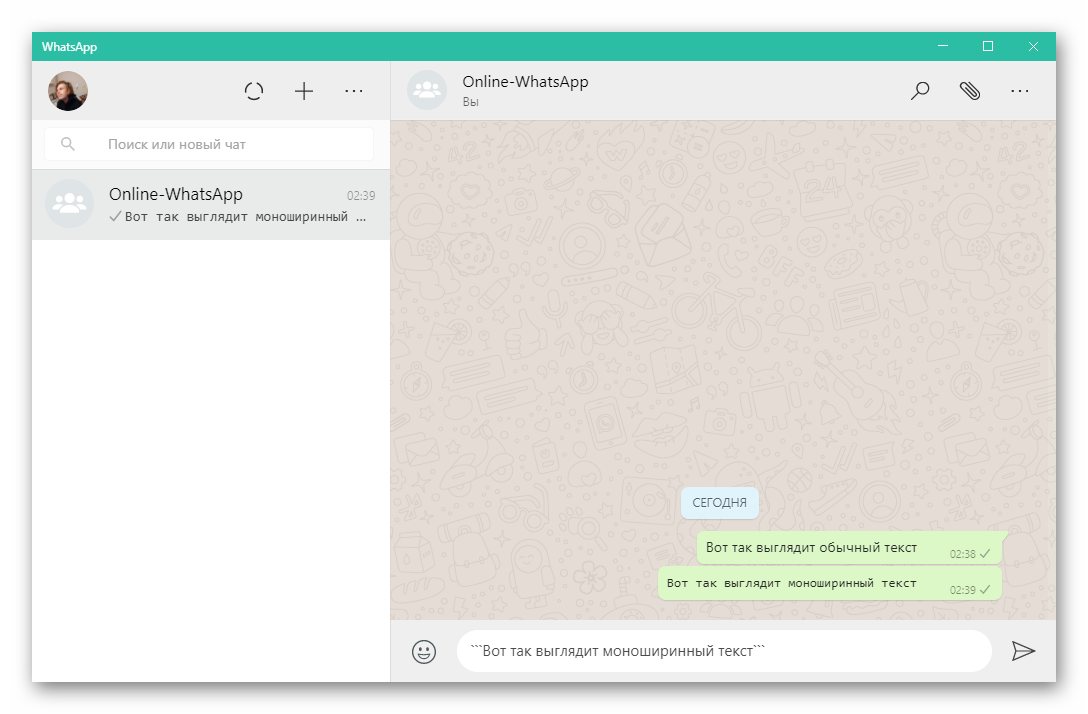
Применение произойдет при отправке и будет видно всем участникам чата.
Дополнение
На Android и iOS есть еще один способ применения форматирования:
- Наберите сообщение в нужном чате, но не отправляйте его.
- Затем выделите весь текст.
- На Айфоне тапните на кнопку BIU, на Андроиде — на иконку с точками.

- Выберите один из четырех доступных шрифтов.
- Отправьте итоговый вариант.

зачеркнутый текст в WhatsApp, как выделить жирным или зачеркнуть
Мессенджер Ватсап полюбился многим за простоту интерфейса и качество связи. Те, кто используют данный мессенджер в основном для СМС-чатов оценят возможность форматирования текста в сообщениях. Под форматированием подразумевается изменение шрифта в тексте. Этого можно достичь путем несложных приемов, о которых пойдет речь далее.
Доступные шрифты. Как их сделать
Иногда в отправляемом сообщении есть необходимость выделить важную мысль. Это можно сделать при помощи изменения шрифта. Так, в Ватсапе обычный шрифт можно изменить на следующие:
- жирный;
- курсив;
- зачеркнутый;
- моноширинный.
Добиться изменения шрифта в Ватсапе можно двумя способами. Первый заключается в применении специальных символов. Второй способ форматирования подразумевает использование контекстного меню.
Форматирование при помощи символов
Для того чтобы форматировать текст с помощью специальных символов, необходимо в начале и конце желаемого отрывка поставить нужный знак. В отправленном сообщении специальные символы отображаться не будут. Получатель увидит только отформатированный текст.
ВАЖНО! Необходимым условием является то, что между знаком и словом возле которого он стоит, не должно быть пробела.
Для того чтобы выделить жирным изменяемым отрывок нужно в начале и конце отрывка поставить знак «*» (звездочка).
Если нужно писать слова курсивом, то необходимо вначале поставить знак «_» (нижнее подчеркивание). Затем следует написать текст, который нужно изменить. В конце отрывка снова поставить «_».
Зачеркнутый текст в WhatsApp сделать также просто. Для того чтобы зачеркнуть слово, фразу или абзац необходимо в начале и конце желаемого отрывка поставить специальный символ «тильда». Выглядит он вот так «~». В итоге получится перечеркнутый горизонтальной линией текст.
Хотите узнать как выглядит моноширинный стиль? Тогда специальными символами для этой цели послужат три верхние кавычки. Выглядят они так ««`».
Для удобства можно воспользоваться данной таблицей.
| Шрифт | Символ | Пример |
| Жирный | Звездочка «*» | *111* |
| Курсив | Нижнее подчеркивание «_» | _222_ |
| Зачеркнутый | Тильда «~» | ~333~ |
| Моноширинный | Три верхние кавычки ««`» | «`444«` |
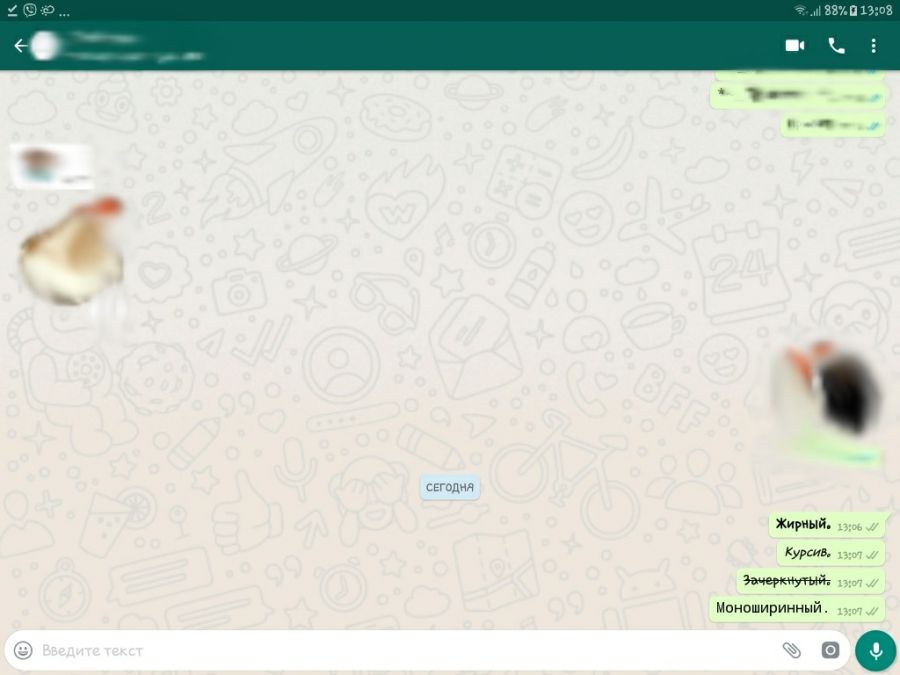
Форматирование при помощи контекстного меню
Изменить шрифт поможет также контекстное меню. Его можно вызвать выделив часть текста, который необходимо изменить. Далее на устройствах с системой Android в появившемся меню нужно нажать кнопку с изображением трёх точек. Затем из списка выбрать желаемый шрифт.
На iPhone вместо кнопки «три точки» будет кнопка «BIU». После нажатия на неё следует выбрать нужный стиль.
Комбинированные шрифты
Разработчики WhatsApp предоставили возможность комбинирования стилей написания. Одновременно можно объединить два, а также три стиля вместе. Применить все четыре стиля сразу невозможно. Виной этому моноширинный шрифт. Его нельзя совместить ни с одним из других стилей.
Комбинированного форматирования можно достичь с помощью комбинации символов, а также контекстного меню.
Используя специальные знаки нужно следить за тем, чтобы они симметрично располагались по отношению к нужному отрывку. При этом неважно какая пара символов стоит ближе к отрывку текста. К примеру, чтобы сделать жирный курсив можно использовать две комбинации: _*111*_ или *_111_*. Результат будет одинаков.
Все варианты комбинированных стилей описаны ниже в таблице.
| Шрифт | Комбинация |
| Жирный курсив | *_111_* |
| Зачеркнутый курсив | ~_222_~ |
| Зачеркнутый жирный | ~*333*~ |
| Зачеркнутый жирный курсив | ~*_444_*~ |
Для комбинирования стилей через контекстное меню нужно последовать тому же порядку действий, что и при обычном форматировании. Отличие лишь в том, что контекстное меню придется вызывать столько раз, сколько стилей хотите использовать.
Копирование текста
Иногда возникает потребность скопировать сообщение. Это может понадобиться в том случае, если полученное сообщение нужно отправить другому человеку.
Для того чтобы копировать текст на устройстве Android необходимо:
1. Копируем сообщение в чате, удерживая на нем палец. Выбранная строка будет подсвечена, а вверху на панели появятся активные кнопки.
2. Нажать на кнопку «Копировать». Изображена на рисунке #2.
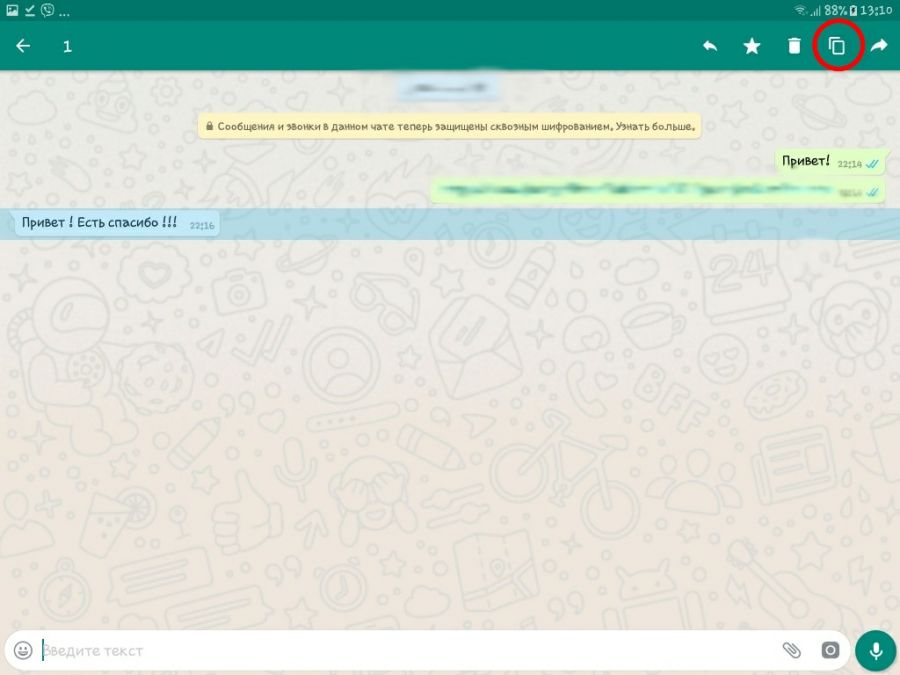
3. Выбрать контакт, которому нужно отправить выбранный текст.
4. Нажать и удерживать палец в текстовом поле.
5. В контекстном меню выбрать «Вставить».
6. Скопированное сообщение можно отправлять.
ИНТЕРЕСНО! Ссылки на сайты копировать проще. При удерживании пальца на тексте ссылки, она автоматически попадает в буфер обмена.
Отличие копирования для владельцев iPhone/iPad лишь в том, что после выделения строки чата, появится контекстное меню. В нем нужно выбрать команду «Копировать». Дальнейший порядок действий такой же как и на Android устройстве.
Чего не может Ватсап
Будут разочарованы те, кто захочет в своем сообщении подчеркнуть какой-то фрагмент. Такая возможность не предусмотрена. Даже если в Ворде написать текст и применить к нему подчеркивание, а затем копировать его в Ватсап, то все равно подчеркивания не добиться. Набирать текст голосом также пока не представляется возможным. Пользователи Вацап не могут изменить цвет слов с черного на какой-либо другой. Возможно, отсутствие этих функций временно, и в будущем разработчики мессенджера добавят их к уже имеющимся. Чему пользователи будут очень рады!
САМОЕ ВАЖНОЕ! Текстовые сообщения в мессенджер WhatsApp можно разнообразить. Это совсем несложно. Советы из статьи помогут поработать над текстом и изменить в нем шрифт на четыре возможных. Так, он может стать зачеркнутым, жирным, курсивным и моноширинным. Вы также сможете комбинировать их по своему вкусу. Пользуйтесь возможностями популярного мессенджера и ожидайте новых обновлений, о которых мы обязательно расскажем вам!
Как использовать разные шрифты в WhatsApp: жирный, курсив, зачёркнутый
Мессенджер WhatsApp – это отличный инструмент для общения. Он предоставляет огромный спектр возможностей, начиная от общения в чате и заканчивая видеозвонками. В статье будет рассмотрен первый случай, а если быть точнее, то способ отправки особых сообщений, которые имеют форматирование.

Пишем в WhatsApp разными шрифтами
Многие пользователи социальных сетей привыкли отправлять текст без форматирования, даже более того, многие не знают, что этот самый текст перед отправкой можно форматировать. Такое мнение у людей складывается из-за отсутствия специального интерфейса, который есть, например, в текстовом редакторе Word. На самом деле, в Ватсап в чате вы не найдете кнопку, отвечающую за изменения шрифта. Однако, несмотря на это, возможность отправки курсивного или жирного текста есть. Именно сейчас и будет подробно рассмотрены способы выполнения поставленной задачи.
Жирный текст
Для выделения важности какого-то слова, а то и целого предложения, многие выделяют нужный фрагмент текста полужирным шрифтом. В Ватсап делается это до банальности просто, всего-навсего необходимо по обеим сторонам выделяемого фрагмента поставить символ звездочки («*»). На практике это будет выглядеть примерно так:
*Можно писать жирным* и подчеркивать *отдельно* слова

Отправив такое сообщение собеседнику, в нем будут выделены слова, по сторонам которого стоят звездочки. То есть выделено будет «Можно писать жирным» и «отдельно». При желании вы можете попрактиковаться отправлять такие сообщения в чате со своим другом.
Курсивный текст
Курсив также распространен, как и полужирный шрифт. И с его помощью точно так же получится выделить желаемую часть сообщения. Операция производится аналогичным способом: необходимо по обеим сторонам выделяемого фрагмента вставить специальный символ. Вот только на этот раз это не звездочка («*»), а знак нижнего подчеркивания («_»). Как и в предыдущем случае, продемонстрируем все на примере:
- Использование _курсивного текста_ – еще одна фишка WhatsApp

После набора, например, этого предложения, в текстовом поле вы будете видеть эти самые символы нижнего подчеркивания. Однако как только вы отправите сообщение собеседнику, эти символы исчезнут, а часть «курсивного текста» поменяет свой стиль начертания.
Зачеркнутый текст
Если предназначение полужирного или курсивного стиля в тексте понятно, то вот с зачеркнутым фрагментом все сложнее. Многие пользователи думают, зачем зачеркивать слово, если его можно было попросту удалить перед отправкой. С одной стороны это так, однако такое написание позволяет акцентировать внимание читателя на том, что могло было быть, но произошло совсем иначе. Либо просто позволяет писать в шуточной форме.
Ну а сейчас перейдем непосредственно к использованию зачеркнутого текста в мессенджере Ватсап. Для этого на телефоне нужно ввести текст, а затем нужный фрагмент, который необходимо зачеркнуть, выделить по обеим сторонам знаком тильды («~»). Многие его называют по-простому – «волнистый дефис». Рассмотрим пример как раз таки шуточного использования этого стиля:
- Наш глава района – ~зажрался~ щедрый и ~бездельник~ трудоспособный человек

Если попытаться прочитать это предложение без использования форматирования, то ничего не понятно, просто какой-то набор слов, однако только стоит его отправить, все стает на свои места.
Теперь вы знаете, как изменять форматирование текста в WhatsApp. Как можно заметить, делать это не так уж и сложно, главное – запомнить три символа, которые используются для этого:
- «*» – выделение жирным;
- «_» – выделение курсивом;
- «~» – зачеркнутый текст.
Стоит также отметить, что использовать этот способ написания можно не только на смартфонах и прочих мобильных устройствах, но и на компьютере. При этом работает он как на десктопной версии программы, так и в браузерной.
Как в Ватсапе сделать зачеркнутый текст, жирный шрифт, курсив
Нередко глаз устаёт от однообразных шрифтов в смартфоне. А ведь пользователи проводят в сети много времени. Разработчики Ватсап оставили пространство для пользователей, желающих разнообразить способы ввода сообщения в мессенджере. Как сделать курсив, жирный или зачёркнутый текст в WhatsApp – смотрите наши инструкции.
Наши рекомендации сработают на устройствах с ОС Android и iOS. Различия могут быть только в формате экранной клавиатуры и размещении в ней дополнительных знаков. Дело в том, что отдельных опций для изменения шрифта нет, но при помощи экранных значков текст можно преобразить
Курсив
Можно выделить в разговоре несколько слов курсивом и придать тексту особый смысл. Для этого нужно выполнить такие действия:
- Войти в Ватсап.
- Перейти в чат, где намерены написать.
- Создать послание. Помогут сделать курсив значки нижнего подчёркивания, которыми надо отделить изменяемое слово или же весь текст.
- В заготовке слова будут выглядеть так: Я сегодня иду в _театр_.


- Отправить сообщение, оно отобразится как: Я сегодня иду в театр.


- Чтобы выделить курсивом всё, печатаем так: _Я сегодня иду в театр_.
Важно! Между нижним подчёркиванием и словом не должно быть пробелов, иначе трюк может не сработать
«Шрифт разработчика»
Этот формат очень похож на шрифт, который отображается в системных файлах компьютера, текстовых программах, где пишутся коды софта. Сделать такой шрифт несколько сложнее, чем предыдущие, но выполнимо:
- Создать чат или войти в существующий.
- Набрать сообщение.
- Часть сообщения или же всё отделить значком обратной верхней кавычки, напечатанной три раза, например: ̀ ̀ ̀Я особенный ̀ ̀ ̀.


- Получится месседж особого, заметного формата.
Зачёркивание
Зачёркнутый шрифт хорош для создания постов со скрытым смыслом, шуток и приколов. Методика создания зачёркнутости аналогична предыдущей, меняются только значки. Нужно:
- Включить чат.
- Напечатать месседж.
- Отделить нужное слово/фразу значком тильда ~ без пробелов: Мне бы ~отдохнуть~ потанцевать в клубе.


- Получится такой вид: Мне бы отдохнуть потанцевать в клубе.
Жирный
Привлечь внимание к своему высказыванию при помощи выделения текста в Ватсапе жирным текстом – оригинальный приём. Как сделать правильно:
- В сообщении набрать фразы.
- Искомую фразу выделить так: Мне нужен *оригинальный трек*. Звёздочки расположить без отступа.
- При отправке получается так: Мне нужен оригинальный трек.
Где найти все перечисленные значки?
При наборе текста на экране отображается клавиатура. Особые знаки находятся во вкладке с цифрами (снизу слева или справа – зависит от ОС смартфона). Как правило, знаков несколько страниц и их можно найти на первых двух.
Теперь вы можете максимально разнообразить свои сообщения и придать им больше выразительности, ведь уже знаете, как в Ватсапе писать жирным шрифтом, курсивом, зачёркиванием.
Как менять шрифт в ватсапе?
Главная > Частозадаваемые вопросы > Как менять шрифт в ватсапе?
Все мы ежедневно используем удобные программы для мгновенного общения через интернет, функциональность которых позволяет вести переписку, звонить, отправлять и получать файлы.
У большинства из нас на ПК или смартфоне уже установлен WhatsApp, популярность которого пока не смог обойти ни один другой мессенджер. Его разработчики постоянно расширяют возможности приложения, но многим все равно не хватает тех или иных функций.
В частности, немало вопросов возникает по поводу того, как менять шрифт в ватсап. Форматирование текста в переписке возможно, хотя мало кто знает, каким оно может быть, и как это делается.
Специальные пользовательские шрифты приложением не поддерживаются, но мы подготовили несколько способов, которые помогут вам внести оригинальные изменения в дизайн своей переписки.
Варианты изменения шрифта в WhatsApp
Встроенные возможности мессенджера позволяют набирать сообщения жирным, курсивным, зачеркнутым и моноширинным текстом, а также устанавливать размеры шрифта.
Это означает, что ваш собеседник может получить от вас послание, буквы которого будут оформлены именно таким образом. Не хотите быть как все, и есть задача заинтересовать получателя сообщения? Отформатируйте текст и радуйтесь полученному результату.
Инструкция, как это делается на смартфоне в самом приложении
Воспользовавшись пошаговой инструкцией всего один раз, вы поймете, как менять шрифт в ватсап быстро и без каких-либо сложных манипуляций:
Открываем приложение WhatsApp — В чатах или из списка контактов выбираем того, кому хотим отправить сообщение с измененным шрифтом — Набираем текст — Выделяем ту область, которую нужно отформатировать — Нажимаем на три вертикальные точки — Выбираем шрифт (Жирный, Курсив, Зачеркнутый, Моноширинный) — Отправить.

Пишем текст в WhatsApp

Выделяем нужный нам текст

Делаем текст жирным
Обратите внимание, что изменение шрифта может быть применено не только ко всему тексту, но и к отдельным словам. Более того, вы можете выбрать курсив для одного слова, жирные буквы — для другого, применить зачеркивание — к остальным.
Изменять шрифт в ВатсАп разрешено на андроид-устройствах и айфонах.
Возможность писать разным шрифтом в мессенджере на ПК и ноутбуке
К сожалению, десктопная версия WhatsApp не позволяет писать разными шрифтами. Не исключено, что данная функция когда-нибудь появится у пользователей компьютеров, но в 2019 году форматирование текста в ватсапе невозможно.
Используем специальные приложения и онлайн-программы
В том случае, если вам не хватает возможностей по изменению шрифта, которые мы перечислили выше, несложно их расширить за счет установки специальных приложений.
Многие пользователи оставляют положительные отзывы о том, как удобно писать в ватсап разными шрифтами, используя онлайн-сервисы, к примеру, Messletters.ru. Он незаменим для случаев, когда вы набираете сообщение на ноутбуке или ПК, и собираетесь его отправить через ВатсАп.

Причем, здесь разрешено менять не только стиль букв, но и делать текст зеркальным, волнистым, полосатым, добавлять к нему различные формы, символы, персонажи и др. Нет никаких сомнений в том, что такое оригинальное отправление приятно удивит его получателя.
Приложение для написания в WhatsApp различным цветом
Если можно изменять стиль текста в мессенджере, то вполне закономерен вопрос по поводу того, как писать в WhatsApp различным цветом. Сразу хотим сказать, что сделать разноцветные буквы шрифта невозможно, но никто не запрещает отправлять сообщение с использованием специального приложения TextArt:
Заходим в приложение — Пишем текст в оранжевой строке — Ок — Поменять цвет (возможен выбор расцветок не только букв, то и фона) — Отправить в Whatsapp — Выбор получателя — Отправить.

Данное послание, которое было создано в приложении TextArt, будет доставлено в WhatsApp в виде изображения с текстом, написанным цветными буквами.
В том случае, если вы знаете другие способы, как менять шрифт в ватсапе и писать в мессенджере различным цветом, то оставьте комментарий, который будет весьма полезным для наших читателей!
Читайте так же:
Просмотров: 1343